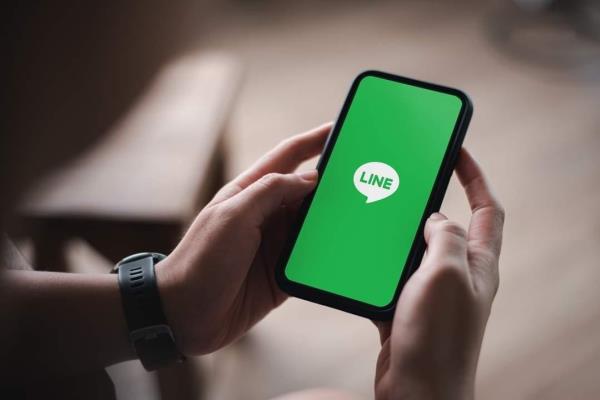如何在iPhone传送iMessage手写信息?

我们通常都会使用iPhone信息——iMessage的文字信息或语音信息功能来和朋友传讯聊天,之前我们也介绍过iMessage特效及透过iMessage玩游戏的方法,让你和朋友在iMessage聊天室可以有更多好玩的选项。
但其实iPhone信息还有一个比较少人知道的隐藏功能,就是iMessage手写信息,我们可以将自己亲手画的涂鸦或手写字传给对方喔!下方会有详细使用教学。
无论使用iPhone或iPad,我们都可以轻松传送iMessage涂鸦或手写信息并免费传送给对方,以下是iMessage手写信息的详细使用步骤:
1.开启iPhone信息,点开任何一个你想传送iMessage信息的联络人。
2.单击iMessage信息框,启动iPhone键盘。
3.将iPhone横放变成横向屏幕模式,如果你有锁定直向的话,请开启iOS控制中心取消固定。
4.在iMessage中,键盘右下角会出现一个「涂鸦」按钮,请点选它。
5.在空白的白板上写上iMessage手写字或涂鸦,下方也会有一些预设的中文信息可以选用,目前只能使用黑色画笔,无法更改画笔颜色。
6.写完iMessage手写字或完成涂鸦画图后,点选信息框右边蓝色的「送出键」就能传送iMessage手写信息给对方啰!当然如果你想为手写信息新增一些特效,请长按蓝色的「送出键」就能选择你喜欢的iMessage特效。
7.送出后,双方就能透过iPhone信息的手写功能互相传送手写字或涂鸦。
收到的iMessage信息通知会显示「手写信息」,此外,无论是你或对方传送iMessage手写信息,收到的那一方所看到的通知会显示「手写信息」喔!这样你就能提前知道对方传送的iMessage信息类型。
总结
如果你平常会透过iPhone信息的iMessage功能和朋友传信息聊天,不妨可以玩玩看这个有趣的手写信息,可以传送手写字和手绘涂鸦。